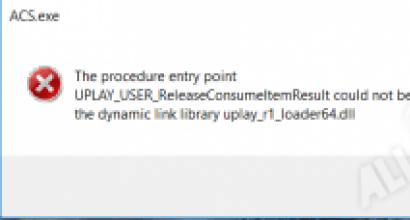Įdiekite programas ir prisiregistruokite prie LG Smart TV. Kaip įdiegti programas ir žaidimus „LG Smart TV“? Sukurkite LG paskyrą Atnaujinkite sistemą ir įveskite duomenis
„Smart TV“ funkcija Korėjos bendrovės LG televizoriuose pasirodė beveik tuo pačiu metu, kai ją pristatė pagrindinis konkurentas – Korėjos milžinas „Samsung“. Šiuo metu pagal savo išsivystymo lygį šie du „korėjiečiai“ dalijasi šia niša, o tuo tarpu technologija tampa vis populiaresnė. Šį įrašą skiriame LG televizorių prijungimui prie interneto kabeliu arba WiFi ir tokios nuostabios funkcijos kaip Smart TV sukūrimui. Taip pat apžvelgsime, kaip visapusiškai išnaudoti šios technologijos privalumus.
interneto ryšys
Pirmoji „Smart TV“ veikimo sąlyga yra interneto buvimas jūsų namuose. Be to, internetas turi būti laidinis arba jo prisijungimo būdas turi apimti WiFi maršrutizatorių. Taigi paprasti korinio ryšio operatorių USB modemai čia neveiks, todėl pirmas žingsnis – į namus įvesti internetą.
Yra 2 būdai prijungti televizorių prie interneto, kad galėtumėte naudoti technologiją:
- Per laidą - tuo atveju, jei jums patogu prijungti laidą prie televizoriaus, o jūs arba neturite namų WiFi tinklo ir nenorite / neturite galimybės jo konfigūruoti, arba jūsų televizoriuje nėra įmontuotas WiFi adapteris ir nėra noro/galimybės pirkti išorinio.
- Per WiFi.
Kurį metodą naudoti, priklauso nuo jūsų, televizorius veikia gerai abiejose versijose, nustatymų skirtumas bus tik pirmame ir paskutiniame žingsnyje.
Jei per kabelį
Tokiu atveju turite prijungti interneto tinklo kabelį prie LAN jungties, esančios televizoriaus gale. Jei jūsų namuose yra tik vienas kompiuteris, prijungtas prie interneto, tada norint, kad internetas veiktų jame ir televizoriuje vienu metu, turite nusipirkti specialų skirstytuvą (jis vadinamas jungikliu arba šakotuvu) ir prijungti Interneto laidas prie jo. Tada tinklo kabeliu prijunkite vieną iš jo LAN 1 išėjimų prie kompiuterio, o antrąjį LAN 2 - prie televizoriaus.
Eikite į meniu paspausdami nuotolinio valdymo pulto mygtuką Pagrindinis.
Pasirinkite meniu elementą „Nustatymai“ ir eikite į skyrių „Tinklas“, jame pasirinkite elementą „Tinklo ryšys“.
Pasirinkite mygtuką „Nustatyti ryšį“, tada – Tinklų sąrašas.
Kitame ekrane, norėdami prisijungti prie interneto kabeliu, eikite į elementą „Laidinis tinklas“, jei per WiFi, iš sąrašo pasirinkite savo WiFi belaidžio tinklo pavadinimą. Tada spustelėkite „Atnaujinti“ ir palaukite. Jei jūsų WiFi tinklui nustatytas slaptažodis, jį papildomai turėsite įvesti pasirodžiusiame lange.
Po trumpo laukimo pamatysite pranešimą apie sėkmingą įrenginio prijungimą prie tinklo, spustelėkite „Baigti“. Sveikiname! Ką tik sėkmingai nustatėte savo televizorių, kad galėtumėte prisijungti prie interneto.
Kas toliau?
LG televizoriai neleidžia visapusiškai naudotis „Smart TV“ funkcija be registracijos. Todėl norėdami visapusiškai juo naudotis, pavyzdžiui, įdiegti įvairias programas ir valdiklius iš Smart World, turite užsiregistruoti LG svetainėje. Procesas paprastas, tačiau jei visiškai nesate tikri savo jėgomis, geriau paprašykite užsiregistruoti žmogaus, kuris geriau išmano šią techniką. Norėdami užsiregistruoti, atlikite šiuos veiksmus:
Eikite į pagrindinį meniu naudodami nuotolinio valdymo pulto mygtuką Pagrindinis. Viršutiniame dešiniajame kampe pasirinkite Prisijungti.
Greičiausiai anksčiau nebuvote užsiregistravę LG Apps, todėl pasirinkite elementą „Registracija“. Jei turite paskyrą, įveskite duomenis, spustelėkite Prisijungti ir pereikite prie paskutinio veiksmo.
Apsimetame, kad perskaitėme vartotojo sutartį, o tada privatumo politiką ir spustelėkite Sutinku 🙂
Užpildome elektroninio pašto laukus ir paspaudžiame mygtuką „Autentifikavimas“, kuris patikrins, ar esate užsiregistravę anksčiau. Jei iš viso neturite el. pašto adreso, ieškokite informacijos, kaip sukurti el. laišką „Yandex“ ar „Google“, arba paprašykite, kad kas nors padėtų sukurti pašto dėžutę.
Dėmesio, elektroninio pašto adresas turi būti tikras, nes gausite laišką su nuoroda, patvirtinančia registraciją.
Slaptažodį sugalvojame ir įvedame 2 kartus, jei pageidaujame, sutinkame gauti žinutes el.paštu ir paspaudžiame mygtuką „Registruotis“. Žinoma, slaptažodžio nepamirštame, bet geriau jį kur nors užsirašyti.
Dabar jūs turite atitraukti akis nuo televizoriaus ir atkreipti dėmesį į kompiuterį, planšetinį kompiuterį ar išmanųjį telefoną. Ne, žinoma, galite spustelėti mygtuką „Taip“ ir pabandyti atlikti kitą veiksmą naudodami televizoriuje integruotą naršyklę, tačiau mes to daryti nepatariame, bent jau kol kas. Atima daug jūsų laiko.
Todėl spaudžiame mygtuką „Ne“ ir einame tikrinti el. pašto, kur naujame LG Apps laiške sekame nuorodą „Užbaigti registraciją“. Būsite nukreipti į LG svetainę, kur gausite pranešimą apie sėkmingą registraciją.
Tai viskas, jūs kankinatės, jūsų registracija „LG Apps“ baigta. Televizoriaus sąrankai užbaigti liko tik keli žingsniai.

Dar prieš keletą metų daugelyje namų buvo televizoriai su dėžute gale. Jie buvo masyvūs ir sunkūs. Jų ekrano dydis negalėjo pasigirti savo masteliu. Vaizdo kokybė paliko daug norimų rezultatų. Palaipsniui juos pakeitė nauji įvykiai. Dėžutė gale dingo, vietoj išgaubto ekrano atsirado lygi plazminė panelė. Funkcijų gausa leido greitai pamiršti stipriai pritaikomus „dėžutes“. Pasaulyje žinomų pavadinimų įmonės pradėjo lenktyniauti, siūlydamos vartotojams naujus produktus su LED ir LCD ekranais. Vaizdo kokybė buvo nuostabi. Tačiau laikui bėgant šie „ploni dalykai“ tapo įprasti. Atėjo „išmaniųjų“ televizorių eilė, kurią galima valdyti plojimais, spustelėjimu ir judinimu pirštais. Vienas iš jų yra pribloškiantis LG Smart TV serialas. Kuo ypatingi Pietų Korėjos gamintojai paguldė savo naujuosius palikuonis? Kaip nustatyti Kaip užsiregistruoti ir atsisiųsti programas? Apie tai ir dar daugiau galite sužinoti žemiau.
Užkariauti vartotojų simpatijas
Vos prieš porą metų dvi Azijos įmonės pasaulinei rinkai pradėjo tiekti pirmuosius televizorių modelius, kurie vadinosi „Smart TV“. LG ir kitas Korėjos milžinas, vadinamas Samsung, sudaro didžiąją šio gaminio rinkos dalį. Galima drąsiai teigti, kad jie yra savotiškas šios nišos monopolis. Iki šiol šios dvi įmonės patogiai įsitaisė rinkoje, išstumdamos iš jos mažesnius konkurentus. Tuo pačiu metu jie pretenzingai konkuruoja tarpusavyje, kas mėnesį savo potencialiems vartotojams siūlydami patobulintus „išmaniųjų“ televizorių modelius. Mus domina milžino LG sumanymas.
Būtina sąlyga: prieiga prie interneto
„Smart TV LG“ veikimas pagrįstas prisijungimu prie interneto, todėl pagrindinė sąlyga tolesniam naujojo buto „gyventojo“ funkciniais pranašumais mėgautis yra interneto buvimas kambaryje. Tačiau tai dar ne viskas. Čia nenaudojami nauji modemai, kuriuos siūlo korinio ryšio operatoriai. Reikalingas pilnas internetas. Ekstremaliais atvejais prie televizoriaus galima prisijungti naudojant belaidį Wi-Fi ryšį.

Su kabeliu ar be jo - vartotojas nusprendžia
Jei namuose jau yra internetas, galite pereiti prie tiesioginės „Smart TV“ konfigūracijos. Šios modelių asortimento LG-televizoriams siūlomos dvi prijungimo galimybės. Pirmasis yra kabelio prijungimas. Šis būdas naudojamas, kai labai patogu Smart TV LG prijungti laido pagalba: arti modemo padėtis, lengvas prisijungimas prie interneto taško. Prisijungimas laidu taip pat yra puikus pasirinkimas, jei neturite Wi-Fi tinklo arba nenorite/negalite jo nustatyti. Be to, kai kuriuose LG Smart TV modeliuose nėra įmontuoto belaidžio adapterio. Tada į pagalbą gali ateiti išorinis reikalingos įrangos analogas arba, vėlgi, kabelis.

Antrasis būdas padeda prijungti „LG Smart TV“ prie interneto naudojant „Wi-Fi“. Reikėtų pažymėti, kad naudojant bet kurią iš pasirinktų parinkčių, įrenginys veikia gerai. Skirtumai bus tik nustatymuose.
Prisijungimas prie pasaulinio tinklo
Norėdami LG naudoti laidą, turite atlikti keletą nuoseklių veiksmų. Interneto maitinimo laidas turi būti prijungtas prie galinės įrenginio dalies. Tam naudojamas specialus lizdas, vadinamas LAN. Tokiu atveju reikia atsiminti, kad prie modemo laidu jungiant daugiau nei vieną įrenginį, pastarasis turi būti šakotas. Tai atliekama naudojant jungiklį arba, kaip dar vadinama, šakotuvą. Tai nedidelis įrenginys, prie kurio vienos pusės prijungtas interneto laidas, o iš kitos išeina keli laidai vienu metu. Tie, savo ruožtu, yra prijungti prie atskirai esančių kompiuterių, o mūsų atveju - ir prie televizoriaus.
Prisijungimas prie prieigos taško
Dabar pažiūrėkime, kaip nustatyti interneto ryšį „LG Smart TV“. Norėdami tai padaryti, turite naudoti nuotolinio valdymo pultą. Mes pereiname prie pagrindinio meniu. Norėdami tai padaryti, paspauskite mygtuką „Pagrindinis“ arba „Pagrindinis“. Atsidariusiame lange pasirinkite antrinį elementą „Nustatymai“, kuris vertime reiškia „Nustatymai“. Pasirodo kitas papildomas meniu. Ten turėtumėte pasirinkti eilutę „Tinklas“. Tada spustelėkite naują pasirodžiusią parinktį - "Tinklo ryšys".

Nustatymų skirtumai
Atlikus aukščiau nurodytus veiksmus, turėtų pasirodyti piktograma „Nustatyti ryšį“. Ji yra tai, ko mums reikia. Spustelėkite norimą mygtuką ir pasirodžiusiame lange pasirinkite „Tinklų sąrašas“. Pasirodo submeniu. Norėdami naudoti, pasirinkite savo belaidžio prieigos taško pavadinimą. Norėdami prisijungti naudodami laidą, turite spustelėti eilutę „Laidinis tinklas“. Pasirinkę norimą parametrą, turite spustelėti „Atnaujinti“. Pastebėtina, kad daugeliui belaidžių „Wi-Fi“ tinklų savininkai nustato slaptažodžius. Todėl, kai Smart TV LG yra prijungtas prie vieno iš šių taškų, ekrane gali „iššokti“ langas, kuriame reikia įvesti užšifruotus duomenis. Po kurio laiko pasirodys langas, kuriame būsite informuoti apie sėkmingą prisijungimą prie interneto. Po to spustelėkite „Baigti“.

Kodėl būtina įvesti produkto duomenis?

Registracijos procesas
Priešingu atveju turite atlikti keletą nuoseklių veiksmų:
- Naudodami „išmanųjį“ valdymo skydelį, eikite į meniu. Paspauskite mygtuką „Pagrindinis“ arba „Pagrindinis“. Viršutiniame dešiniajame kampe pasirodys mygtukas „Prisijungti“ arba „Prisijungti“. Ji tiesiog reikalinga. Spustelėkite norimą mygtuką. Jei jau turite asmeninę paskyrą, įveskite reikiamus duomenis ir spustelėkite „Prisijungti“.
- Daugeliui vartotojų LG Apps naudoja pirmą kartą, todėl pirmiausia reikia susikurti paskyrą. Norėdami tai padaryti, spustelėkite mygtuką „Registruotis“.
- Pirmasis elementas pasirodo „Naudotojo sutartis“. Perskaitome sertifikatą ir sutinkame su sąlygomis.
- Tada pasirodo dokumentas pavadinimu „Privatumo politika“. Sutinkame su visomis taisyklėmis ir pereiname prie kitos pastraipos.
- Dabar reikia įvesti kai kuriuos Pirmas žingsnis yra įvesti savo el. pašto adresą. Tai reikalinga norint nustatyti ankstesnės registracijos tikimybę. Verta atkreipti dėmesį, kad procese įvestas adresas turi būti tikras. Be to, turite turėti prieigą prie jo, nes būtent į nurodytą pašto dėžutę bus išsiųstas registracijos patvirtinimo laiškas.
- Po el. pašto autentifikavimo turite įvesti slaptažodį. Šifru gali būti bet koks. Šiuo atveju naudojamos tik lotyniškos raidės. Išrastą kodą reikia įvesti du kartus: laukelyje „Slaptažodis“ ir po jo esančiame laukelyje „Slaptažodžio patvirtinimas“.
- Jei pageidaujama, vartotojas gali pažymėti langelį „Gauti naujienas“, tada jo elektroninio pašto adresu bus išsiųsti laiškai apie įmonės darbą ir naujus produktus.
- Spustelėkite mygtuką „Registruotis“.

Prieš atsisiunčiant programas
Tada pasirodo langas, kuriame siūloma pradėti dirbti su programėlėmis LG Apps, tačiau prieš tai reikėtų atitraukti akis nuo televizoriaus ir nukreipti akis į planšetinį kompiuterį, išmanųjį telefoną, nešiojamąjį kompiuterį ar kompiuterį. Prieš pradėdami atsisiųsti programas į LG Smart TV, turite atlikti registracijos procesą. Štai kodėl iššokančiajame lange pasirinkite mygtuką „Ne“ ir atidarykite savo el. laišką papildomame įrenginyje. El. laiškas iš LG Apps turėtų būti išsiųstas registracijos metu nurodytu adresu. Mes atidarome. Tada spustelėkite viduje esančią nuorodą „Užbaigti registraciją“. Sistema automatiškai nukreips jus į įmonės svetainę, kurioje bus pranešta apie sėkmingą LG Smart TV aktyvavimą. Valdiklius, programas ir žaidimus dabar galima atsisiųsti ir įdiegti be problemų.

Sistemos atnaujinimas ir duomenų įvedimas
Registracijos procesas baigtas. Belieka atlikti dar kelis veiksmus, kol įrenginys bus visiškai sukonfigūruotas. Dabar reikia grįžti į televizorių ir įvesti tam tikrus duomenis. Nuotolinio valdymo pulte paspauskite mygtuką „Išeiti“ arba „Išeiti“. Tada vartotojas turi eiti į pagrindinį „išmaniojo“ televizoriaus meniu. Norėdami tai padaryti, paspauskite pagrindinį mygtuką. Viršutiniame dešiniajame kampe spustelėkite „Prisijungti“.
Atsidariusiame naujame lange turite įvesti duomenis, kuriuos nurodėte registracijos metu. Tai apima jūsų el. pašto adresą ir slaptažodį. Kad būtų lengviau valdyti, geriau kur nors užsirašyti kodinį žodį. Įveskite reikiamus parametrus. Kad prisijungimo procedūra nebūtų kartojama kiekvieną kartą, kai įjungiate televizorių, pažymėkite langelį esančiame laukelyje „Likti prisijungus“. Tada paspauskite mygtuką "Prisijungti". Po to pasirodo langas, kuriame klausiama, ar vartotojas nori įvesti papildomų duomenų. Ši informacija jokiu būdu neturi įtakos tolesniam televizoriaus galimybių naudojimo procesui, todėl galite saugiai spustelėti „Ne“. Dabar galite saugiai naudotis visomis LG Smart TV parinktimis. Programos, skirtos mėgautis muzika, įvairūs žaidimai, radijas ir internetiniai kino teatrai, taip pat įvairūs orų, laiko ir valiutos konvertavimo valdikliai – visa tai dabar galima per televizorių. Naujas „draugas“ gali nesunkiai pakeisti nešiojamąjį kompiuterį.

Visi įrenginiai viename ekrane
Svarbiausia išmaniojo televizoriaus vartotojui yra įmontuota funkcija, vadinama SmartShare. Šiai parinkčiai pagrindiniame meniu lange yra atskira eilutė. Aptariamos funkcijos submeniu galite rasti visų tipų prie televizoriaus prijungtus įrenginius: atminties korteles, grotuvus, grotuvus ir kt. Naudodami SmartShare galite mėgautis mėgstamų filmų žiūrėjimu bet kokiu formatu, taip pat klausytis muzikos ir prisiminti nuotraukose parodytas šviesias akimirkas. Pažymėtina, kad aptariama funkcija palaiko DivX kodeką ir leidžia „skaityti“ failus, kurie turi
Dar įdomiau yra integruotas išmaniosios televizijos standartas, vadinamas DLNA. Naudodamas šią funkciją, vartotojas gali ieškoti failų ir aplankų, dokumentų ir įvairių daugialypės terpės duomenų įrenginiuose, kurie, kaip ir televizorius, yra prijungti prie belaidžio tinklo.
Programėlių atsisiuntimas
Kad galėtumėte mėgautis mėgstamomis TV laidomis ir transliuojamomis programomis, turite įdiegti programą, pavadintą SS IPTV. Šis procesas praktiškai nesiskiria nuo programų atsisiuntimo į išmanųjį telefoną. Tačiau tiems, kurie su tokia operacija susiduria pirmą kartą, gali kilti tam tikrų problemų. Taigi, norėdami įdiegti reikiamą programą „išmaniajame“ televizoriuje, turite atlikti šiuos veiksmus:

Panašiai galite įdiegti bet kurią kitą programą ar valdiklį.
Nauji formatai
Pastebėtina, kad LG neapsiribojo tik televizoriumi. Šiuo metu atviroje rinkoje yra pažangesnių „išmaniųjų“ televizorių versijų. Visų pirma, tai apima „LG Cinema Smart TV“. Šis Pietų Korėjos išradimas leidžia jo savininkams mėgautis 3D filmų ir vaizdų žiūrėjimu. Tačiau tai dar ne viskas. Nuostabiausias dalykas yra galimybė konvertuoti bet kokį vaizdo įrašą į šį formatą. Visokiausi žaidimai, įvairios aplikacijos, eterinė televizija – dabar visa tai galima „nudažyti“ nauja spalva.
Norėdami įdiegti bet kokias programas, nesvarbu, ar tai būtų įvairios programos ar žaidimai, LG Smart TV, turite užsiregistruoti LG tarnyboje. Neužsiregistravus, jei pateksite į „Smart World“ arba „Game World“, šios paslaugos arba nepasileis, arba parodys „neprieigos“ pranešimą.
Norėdami užsiregistruoti LG lgappstv.com svetainėje, galite naudoti kompiuterį arba tai padaryti iš paties televizoriaus. Tada prisijunkite su registracijos duomenimis prie išmaniosios TV paslaugos.
Registruojantis iš televizoriaus išmaniojo televizoriaus meniu, asmens kontūro pavidalu bus rodoma piktograma „Enter“, kurią užregistruokite ir paspauskite .

Prisijunkite prie savo „Smart TV“ profilio savo LG televizoriuje
Paspaudę mygtuką „Registracija“, būsite paraginti įvesti savo el. pašto adresą ir slaptažodį, kad galėtumėte prisijungti prie paslaugos (ne iš pašto, o sugalvokite naują specialiai išmaniesiems televizoriams). Laiškas turi būti tikras, registracijos patvirtinimas bus išsiųstas šiuo paštu. Per kompiuterį įveskite paštą ir patvirtinkite registraciją.

Pašto ir slaptažodžio įvedimas registruojantis televizoriuje
Po to su įvestais duomenimis galėsite įvesti išmaniosios televizijos paslaugas. Jei prisijungimas įvyko teisingai, šalia profilio ženklo turėtų pasirodyti žalias ženklas.
Taip pat galite užsiregistruoti pačioje LG Smart World svetainėje.

Registracijos forma LG Smart World svetainėje
Dabar prisijungę prie savo LG Smart TV paskyros iš televizoriaus naudodami anksčiau įvestus duomenis, galite įdiegti galimas programas, kurios vis tiek priklauso nuo šalies, kurioje yra vartotojas. Šios programos ir žaidimai gali būti mokami arba nemokami. Juos reikia įdiegti įėjus į skyrius „Išmanusis pasaulis“, „3D pasaulis“ arba „Žaidimų pasaulis“. Kaip rašoma LG svetainėje, mokamas programas galite įdiegti tik užsiregistravę savo svetainėje, o ne iš televizijos. Tik ten galite įvesti mokėjimo duomenis, kad apsipirktumėte.
Norėdami pašalinti bet kurį žaidimą ar programą, turite įvesti įdiegtų programų sąrašą. Šis meniu elementas gali būti viršuje pieštuko pavidalu. Pasirinkus norimą programą, šalia jos atsiras trumpas meniu, kuriame bus elementas „ištrinti“.
Pažiūrėkime atidžiau, kaip nustatyti išmanųjį televizorių LG televizoriuje, jei šios įmonės televizorių naudojate pirmą kartą.
LG yra vienas didžiausių įrangos gamintojų, įskaitant modernius televizorius su galimybe prijungti išmanųjį televizorių.
Pirmiausia įsitikinkite, kad turite specialų vytos poros kabelių skirstytuvą. Tai būtina, kai prie vieno iš namų kompiuterių jau yra prijungtas laidas.
Nusipirkę skirstytuvą (jungiklį), prijunkite prie jo pagrindinį laidą. Tada prijunkite LAN1 išvestį prie kompiuterio ir LAN2 išvestį prie televizoriaus.
Vytos poros kabelio jungties išvesties vieta parodyta paveikslėlyje. Kai kuriuose modeliuose jis gali būti kitoje vietoje.
Prijungę laidą, įjunkite televizorių ir nuotolinio valdymo pultu atlikite visus instrukcijose nurodytus veiksmus:
- Eikite į pagrindinį televizoriaus meniu. Tada paspauskite pagrindinį mygtuką, kad atidarytumėte pagrindinę meniu juostą;

- Atsidariusiame įrenginio nustatymų lange pasirinkite tinklų skirtuką ir spustelėkite tinklo ryšio nustatymų elementą, kaip parodyta paveikslėlyje žemiau;

- Šiame skirtuke pateikiamos dvi televizoriaus prijungimo prie interneto parinktys. Paspauskite raudoną ryšio nustatymų klavišą;

- Nustatymų lange galite matyti interneto kabelio arba maršrutizatoriaus prijungimo prie televizoriaus būseną. Spustelėkite mygtuką Tinklų sąrašas;

- Jei išmanųjį televizorių jungiate kabeliu, pasirinkite Laidinis tinklas. Jei naudojate maršruto parinktuvą, pasirinkite vieną iš belaidžio tinklo profilių. Dabar spustelėkite mygtuką Atnaujinti ir palaukite kelias minutes;
Patarimas! Jei maršrutizatoriuje nustatytas prieigos slaptažodis, jį reikia įvesti iššokančiajame lange ir tik tada spustelėti atnaujinimo mygtuką.

- Be to, televizoriaus operacinėje sistemoje iš anksto įdiegta programinė įranga savarankiškai atliks reikiamą naujos įrangos konfigūraciją. Po kelių minučių pamatysite dialogo langą, nurodantį, kad interneto ryšys buvo sėkmingas.
Kad įrenginys tinkamai veiktų ir jo tolimesnė konfigūracija, turite iš naujo paleisti maršrutizatorių ir televizorių.
Jei naudojate laidą, jo atjungti nereikia, tai sutrikdys interneto ryšio sąranką.
Vartotojo paskyros registracija
Norint pradėti visapusiškai išnaudoti išmaniosios televizijos technologijas, neužtenka vien sukurti interneto ryšį.
Kitas žingsnis – užregistruoti asmeninę vartotojo paskyrą gamintojo taikomųjų programų parduotuvėje.
Neužregistravę profilio negalėsite naudotis visomis išmaniosios TV technologijos funkcijomis: nebus galima įdiegti programų ir valdiklių, palengvinančių kanalų perjungimo ir turimų programų bei filmų pasirinkimą.
Registracijos procesas yra labai paprastas ir užtruks kelias minutes.
Sukūrę asmeninį profilį galėsite sužinoti visas naujausias savo televizoriaus modelio programas.
Norėdami užsiregistruoti LG svetainėje, vadovaukitės instrukcijomis:
- Eikite į pagrindinį įrenginio meniu;
- Viršutiniame dešiniajame televizoriaus ekrano kampe raskite prisijungimo raktą;
- Įveskite savo prisijungimo duomenis arba spustelėkite registracijos mygtuką, kad sukurtumėte naują profilį LG Apps;

- Susipažinkite su vartotojo požiūriu ir pereikite į kitą registracijos langą naudodami mygtuką „Sutinku“;
- Naujame lange įveskite savo adresą. Po to paspauskite specialųjį autentifikavimo klavišą. Tai būtina norint patikrinti, ar toks paštas anksčiau buvo registruotas sistemoje.
Nurodykite tik tikrąjį el. pašto adresą, kurį reguliariai naudojate. Netrukus jis gaus el. laišką su specialia nuoroda registracijai patvirtinti. Taip pat ateityje paštas gali būti naudingas norint iš naujo nustatyti ir pakeisti vartotojo profilio slaptažodį;

- Du kartus įveskite slaptažodį. Taip pat galite susieti naujausių naujienų siuntimo funkciją su įmonės paštu;
- Spustelėkite mygtuką „Registruotis“ ir patikrinkite savo el. paštą naudodami kompiuterį arba išmanųjį telefoną. Gautuosiuose raskite registracijos patvirtinimo el. laišką. Sekite veiksmo patvirtinimo nuorodą.
Jei el. laiškas nerodomas gautuosiuose, eikite į skirtuką „Šlamštas“, jis gali būti automatiškai perkeltas. Sekite laiške pateiktą nuorodą. Sėkmingai užsiregistravus puslapyje pateikiamas toks laiškas;

Duomenų įvedimas ir darbo pradžia
Norėdami patekti į savo puslapį, naudokite mygtuką Prisijungti viršutiniame pagrindinio ekrano kampe. Įveskite savo el. pašto adresą ir slaptažodį.
Kad neprisijungtumėte kiekvieną kartą, pažymėkite laukelį šalia laukelio „Likti prisijungęs“.
Iššokančiajame dialogo lange spustelėkite „Ne“, kuriame prašoma įvesti papildomos informacijos.

Sukurti/tvarkyti paskyrą
Sukurkite LG paskyrą
Turite būti prisijungę, kad galėtumėte atsisiųsti programas iš LG turinio parduotuvė. Meniu Sąskaitos valdymas galite naudoti el. pašto adresą. paštu už sukurti naują LG paskyrą.2. Pasirinkite Bendra Sąskaitos valdymas.
3. Pasirinkite SUKURTI PASKYRĄ. Perskaitykite ir sutikite su paslaugų teikimo sąlygomis.
4. Įveskite savo prisijungimo vardą ir slaptažodį. Jūsų prisijungimo vardas turi būti jūsų el. pašto adresas.
5. Įveskite savo gimimo datą.
6. Pasirinkite Gerai . Norėdami patvirtinti, apsilankykite savo el
Registracijos adresas nepasibaigus nurodytam laikui.
7. Prisijunkite naudodami naują paskyrą, kad pradėtumėte naudotis paslauga.
Norint sukurti paskyrą, reikalingas interneto ryšys. Reikalinga informacija gali skirtis priklausomai nuo šalies. Esami prisijungimai, kurie nenaudoja el. pašto adreso, galima konvertuoti į el. pašto adresą. Taip pat galite prisijungti naudodami „Facebook“ arba „Google“ paskyrą. (Visos funkcijos, išskyrus prisijungimą, gali būti nepasiekiamos.) Naudojimasis paslauga gali būti ribojamas priklausomai nuo jūsų amžiaus. LG paskyros valdymas Galite tvarkyti savo LG paskyros informaciją.1. Paspauskite nuotolinio valdymo pulto mygtuką ir pasirinkite viršutiniame dešiniajame kampe.
2. Eikite į skyrius Yra dažni Sąskaitos valdymas Dėl
Prisijungti.
Asmeniniai duomenys Galite peržiūrėti arba keisti esamos sąskaitos informaciją. Galite pakeisti slaptažodį arba spustelėti PAKEISTI redaguoti asmeninę informaciją.
Mokėjimo informacija Galite pridėti arba pašalinti mokėjimo metodus.
Norėdami pasiekti mokamą arba suaugusiesiems skirtą turinį, turite
Pridėkite mokėjimo metodą. SpustelėkitePRIDĖKITE MOKĖJIMO INFORMACIJĄ,
Norėdami pridėti mokėjimo metodą.
Prašymas sumokėtiŠioje skiltyje galite peržiūrėti pirkinių istoriją ir mokėjimo informaciją. Pirkinių istoriją galima ištrinti. Taip pat galite įjungti / išjungti automatinį mokėjimą
Bet koks turinys.
Parinktys gali skirtis priklausomai nuo šalies.
Raktiniai žodžiai: lg smart tv paskyra, kaip prisijungti prie asmeninės paskyros lg tv, lji paskyroje,